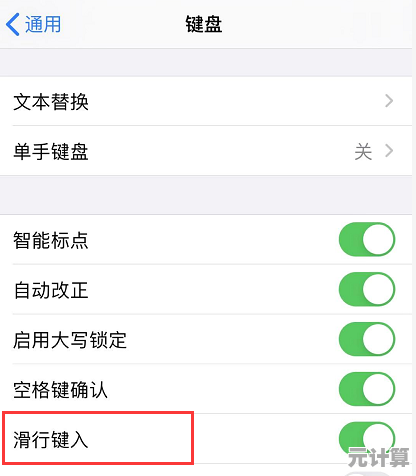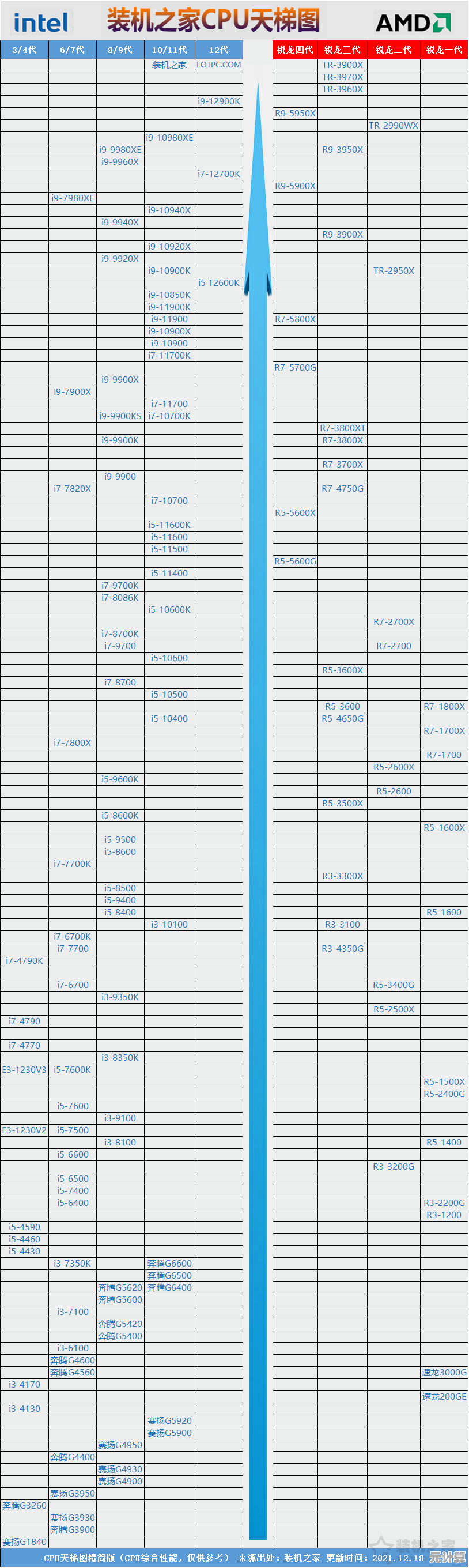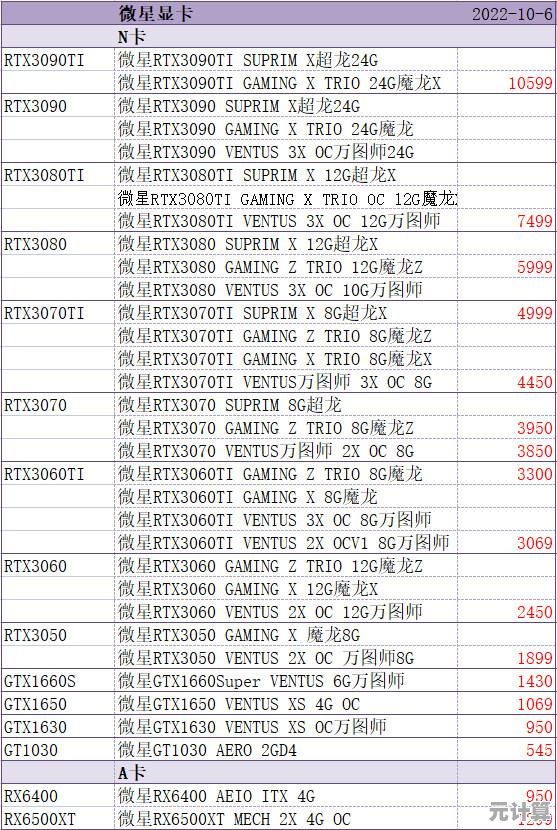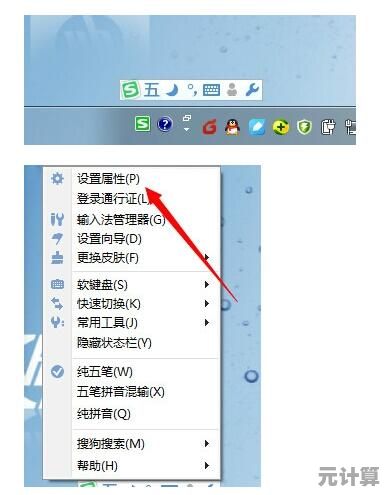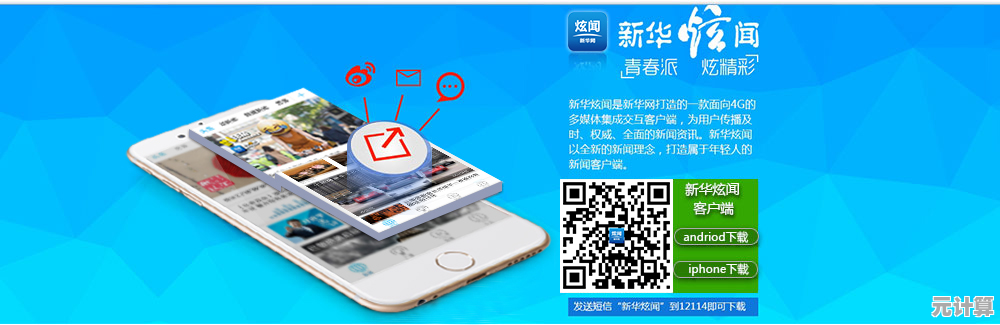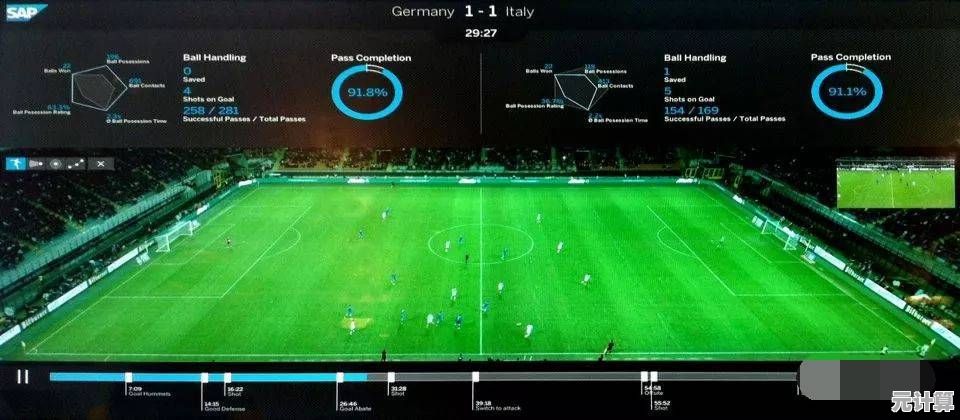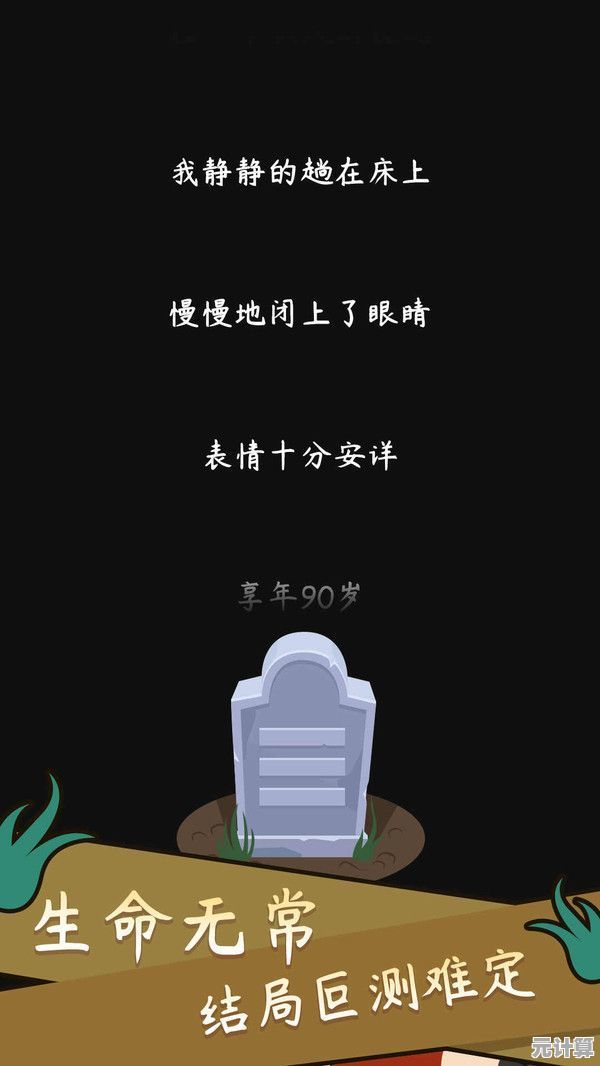Windows 11系统登录密码创建与安全管理详细教程
- 问答
- 2025-10-05 02:06:20
- 2
搞定Windows 11登录密码:别让“123456”害了你!
说实话,每次看到有人用“123456”或者自己生日当电脑密码,我都忍不住想吐槽——这跟把家门钥匙插在锁上有啥区别?尤其是现在大家都用Windows 11,系统安全性是提高了,但密码设得烂,照样白搭,今天我就结合自己帮朋友修电脑时遇到的奇葩案例,聊聊怎么设密码才靠谱。
密码创建:别偷懒,多按几个键!
Windows 11的密码设置路径其实挺直观:设置 → 账户 → 登录选项,但关键不是“怎么点”,而是“怎么设”,很多人为了图省事,直接用了系统默认的PIN码(比如4位数字),或者干脆用微软账户的弱密码同步过来——这简直是在黑客门口放欢迎地毯。
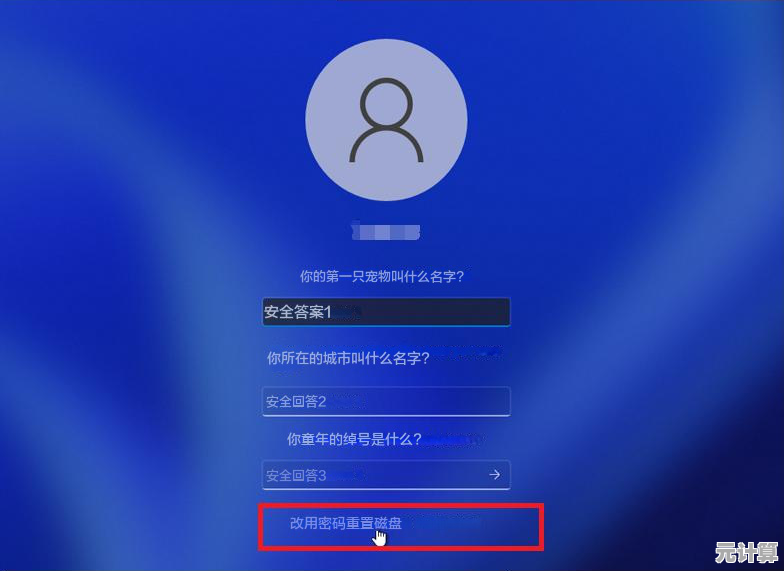
我有个朋友去年中过招,就因为用自家狗的名字“Buddy2022!”当密码(他觉得挺聪明,既有字母又有符号),结果黑客通过社工库猜出了他的宠物信息,邮箱被刷了个底朝天,所以我的建议是:
- 长度大于复杂度:12位以上的混合密码(大小写+数字+符号)比8位的“复杂密码”更安全,Coffee#RainyDay2023”比“P@ssw0rd”难破译得多;
- 避开个人信息:别用生日、宠物名、手机号,这些在社交媒体上太容易挖到了;
- 试试密码短语:用一句话的缩写,我2023年要去巴黎吃可颂!”变成“Wo23YqBLChiKS!”——好记又难猜。
安全管理:密码不是一劳永逸的!
设完密码只是第一步,很多人用着用着就松懈了,我自己也犯过蠢:之前嫌麻烦,半年没改密码,结果某次公共WiFi登录后弹出异常提醒,吓得我赶紧全盘重置。
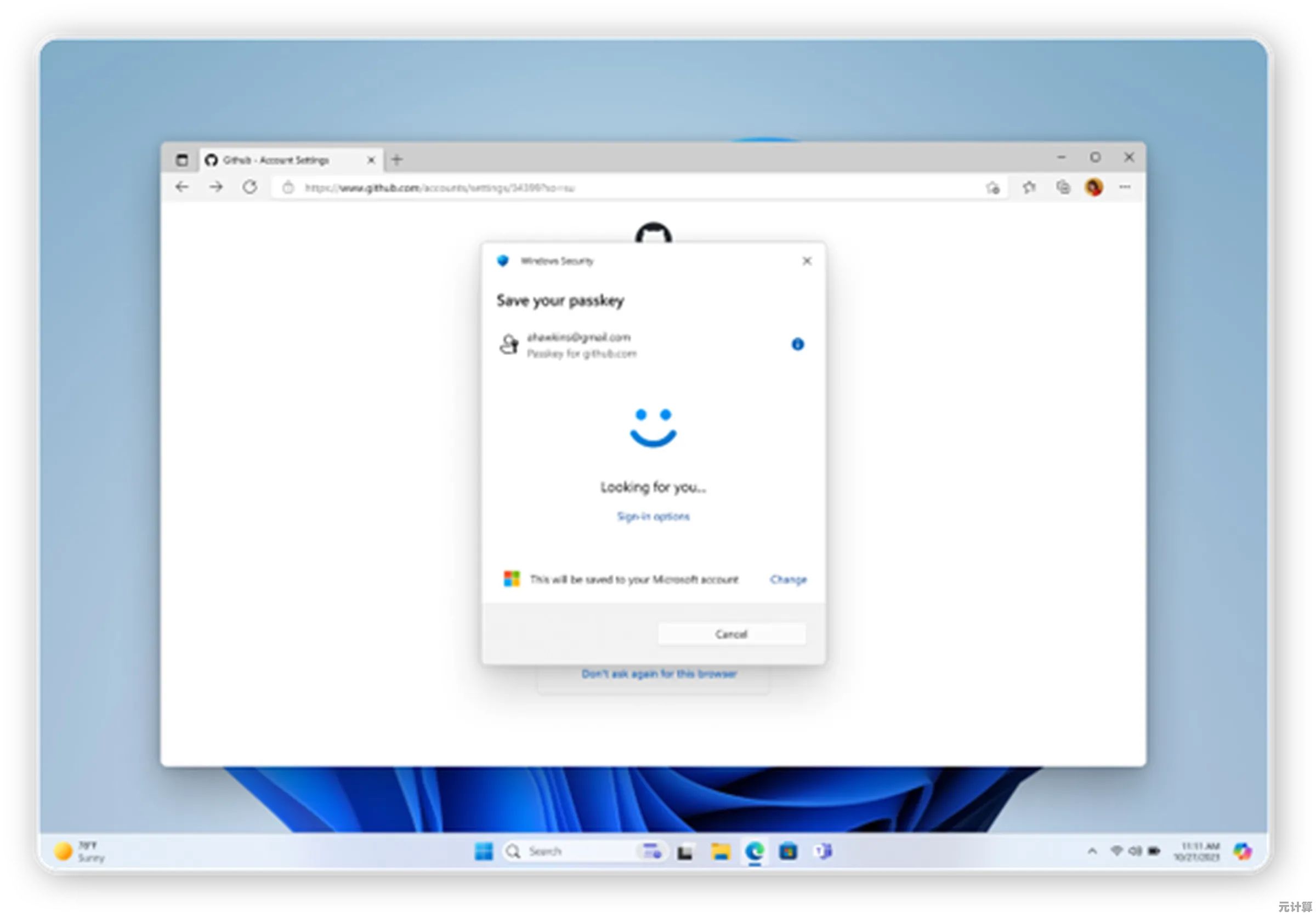
Windows 11其实藏了些实用功能,但大多数人根本不知道:
- Windows Hello生物识别:指纹或人脸识别真的方便,而且比纯密码难伪造,我现在的习惯是密码+指纹双保险,毕竟谁也不能偷走我的脸(除非演谍战片);
- 动态锁(Dynamic Lock):手机蓝牙连电脑时,一走远自动锁屏——适合经常在咖啡馆干活的人,防偷窥神器;
- 定期更新密码:别学我偷懒!设个日历提醒,每3个月改一次,如果怕忘,可以用密码管理器(比如Bitwarden),但主密码必须足够强。
翻车案例:那些年我们踩过的坑
我表妹大学时因为密码太弱,电脑被室友恶搞锁屏,最后重装了系统——论文草稿全没了,更惨的是公司客户,用“Admin123”当服务器密码,被勒索病毒加密了财务数据,赔了钱还差点丢工作。
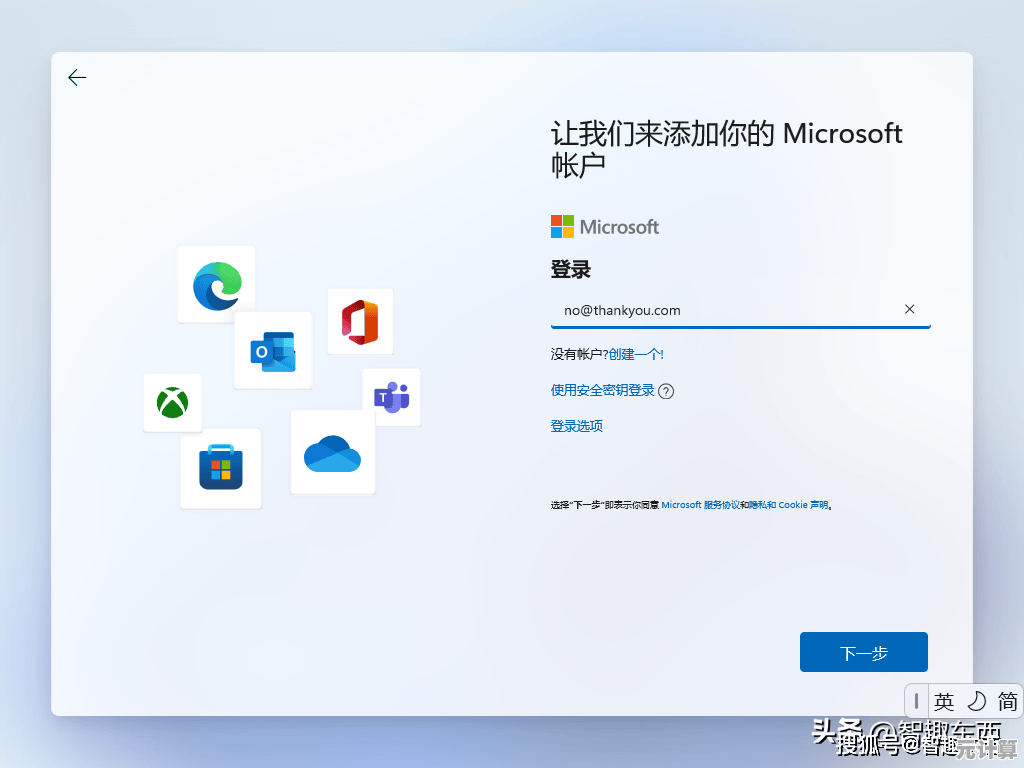
这些事儿说明:密码是底线防御,不是摆设,Windows 11再安全,也架不住你主动“送人头”。
个人心得:安全是一种习惯
说实话,完全“完美”的密码管理不存在——我至今还在用便签纸记初始密码(别学!),但至少会做二次加密,关键是把安全当成日常习惯,
- 开机先检查登录记录(事件查看器里搜“4624登录事件”);
- 重要文件额外加密(用Veracrypt之类工具);
- 别在公共电脑上选“记住密码”,哪怕只是临时发个邮件。
最后唠叨一句:密码是你数字生活的门锁,宁可多花30秒敲复杂点,也别等出事了再捶胸顿足,毕竟,没人希望自己的隐私变成黑客的“年终奖金”对吧?
本文由蹇长星于2025-10-05发表在笙亿网络策划,如有疑问,请联系我们。
本文链接:http://pro.xlisi.cn/wenda/52853.html